সুচিপত্র
অপারেটর একটি সূত্রের উপাদানগুলিতে আপনি যে ধরনের গণনা করতে চান তা নির্দিষ্ট করুন। এক্সেলে চারটি ভিন্ন ধরনের ক্যালকুলেশন অপারেটর রয়েছে: পাটিগণিত , তুলনা , টেক্সট কনক্যাটেনেশন , এবং রেফারেন্স । এক্সেলের দুটি শর্তসাপেক্ষ অপারেটর হল: এর চেয়ে বড় (>) এবং এর চেয়ে কম (<) । আজ, এই টিউটোরিয়ালে আমি আপনাকে এই দুটি শর্তসাপেক্ষ অপারেটর ব্যবহার করার বিভিন্ন উপায় ব্যাখ্যা করব।
অভ্যাস ওয়ার্কবুক ডাউনলোড করুন
আপনি এই নিবন্ধটি পড়ার সময় কাজটি অনুশীলন করতে এই অনুশীলন বইটি ডাউনলোড করুন।
Comparison Operators.xlsx
5 এক্সেলের চেয়ে বড় এবং কম ব্যবহার করার সহজ পদ্ধতি
চলুন ধরে নিন আমাদের কাছে একটি এক্সেল ওয়ার্কশীট রয়েছে যাতে সমগ্র মার্কিন যুক্তরাষ্ট্র জুড়ে একটি চেইন রেস্টুরেন্টের বিভিন্ন আউটলেটের তথ্য রয়েছে। এক্সেল ওয়ার্কশীটে এই রেস্তোরাগুলির প্রতিটির জন্য বিক্রয় এবং ব্যয়ের পরিমাণ রয়েছে৷ আমরা তুলনা অপারেটর ব্যবহার করব যেমন, এর চেয়ে বড় (>) এবং এর থেকে কম (<) একটি আউটলেট লাভ বা ক্ষতি করেছে কিনা তা খুঁজে বের করতে। আমরা এক্সেল অপারেটরের চেয়ে বড় এবং কম এইগুলিকে একটি নির্দিষ্ট পরিমাণের উপরে বা নীচে সমস্ত বিক্রয়ের পরিমাণ গণনা এবং যোগ করার জন্য, শর্তাধীন বিন্যাসের জন্য বিক্রয়ের পরিমাণের উপর ভিত্তি করে করের হার নির্ধারণ করতে এবং পাঠ্য মানগুলিতে প্রয়োগ করব। নীচের ছবিটি আমরা যে এক্সেল ওয়ার্কশীটটিতে যাচ্ছি তা চিত্রিত করেসাথে কাজ করে.

1. সেল মান তুলনা করতে এক্সেলের চেয়ে বড় এবং কম
আমরা শর্তসাপেক্ষের চেয়ে বড় এবং কম ব্যবহার করতে পারি দুটি কক্ষের মানের মধ্যে অপারেটরদের তুলনা করতে। বেশিরভাগ সময়, শর্তযুক্ত অপারেটরগুলি সংখ্যার তুলনা করতে ব্যবহৃত হয়। অপারেটরের চেয়ে বড় (>) TRUE প্রদান করে যদি প্রথম মানটি দ্বিতীয় মানের থেকে বড় হয়। প্রথম মান দ্বিতীয় মানের থেকে কম হলে অপারেটরের চেয়ে কম (<) TRUE প্রদান করে।
ধাপ:
- উদাহরণস্বরূপ, নীচে E5 কক্ষের সূত্রটি দেখুন। আমরা সেল C5 সেলের খরচের পরিমাণের সাথে D5 সেলের পরিমাণ তুলনা করছি।
- এই মানগুলির তুলনা করার জন্য আমরা নীচের সূত্রটি লিখেছি।
=C5>D5 
- ENTER চাপলে আমরা পাব। বুলিয়ান মান TRUE ঘরে E5 । বিক্রয়ের পরিমাণ ( C5 ) ব্যয়ের পরিমাণ ( D5 ) থেকে বেশি। সুতরাং, সেলটি দেখাচ্ছে TRUE ।
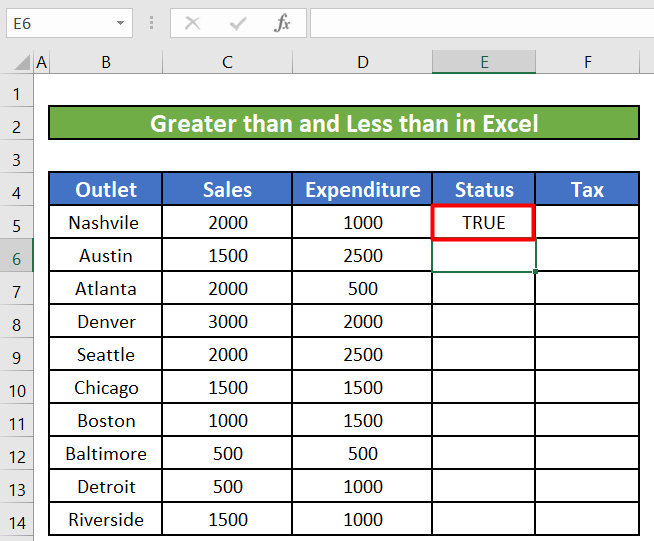
- আমরা ফিল হ্যান্ডেলটি নিচে টেনে নিয়ে এই কলামের বাকি ঘরগুলির জন্য একই কাজ করব।

- ফিল হ্যান্ডেলটি রিলিজ করার পরে, স্ট্যাটাস কলামের সমস্ত ঘর সংশ্লিষ্ট বিক্রয় তুলনা করার পরে বুলিয়ান মান দেখাবে এবং ব্যয় সংশ্লিষ্ট সারিতে মান। আমরা উভয়ই ব্যবহার করতে পারিকন্ডিশনাল অপারেটর একসাথে তুলনা করে যে কোন দুটি মান সমান বা না। নিচের সূত্রটি E5 এ লিখুন। দুটি মান সমান না হলে এই সূত্রটি TRUE ফেরত দেবে। দুটি মান সমান হলে এটি FALSE ফেরত দেবে। বিক্রয় (C5) এবং হিসাবে ব্যয় (D5) মান সমান নয়, শর্তসাপেক্ষ অপারেটররা TRUE ফেরত দেবে। যদি আমরা বাকি ঘরগুলি স্বয়ংক্রিয়ভাবে পূরণ করতে ফিল হ্যান্ডেলটি টেনে আনি, তাহলে এটি সংশ্লিষ্ট সারিতে সংশ্লিষ্ট বিক্রয় এবং ব্যয় মানগুলির সাথে তুলনা করে প্রতিটি ঘরের জন্য বুলিয়ান মান প্রদান করবে।
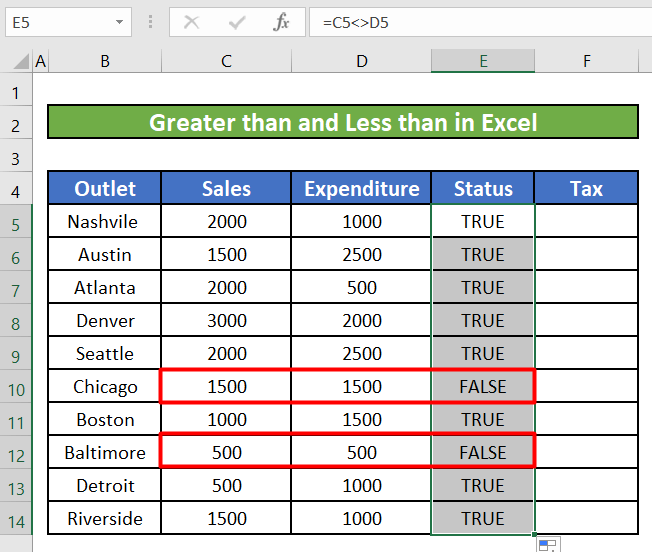
- আমরা দেখব যে এটি সেলস এবং এক্সপেন্ডিচার মান হিসাবে E10 এবং E12 সেলগুলির জন্য ফিরে আসে অনুরূপ কোষে সমান হয়.
আরও পড়ুন: এক্সেল সূত্রে অপারেটরের চেয়ে বৃহত্তর বা সমান কীভাবে ব্যবহার করবেন
2. এর চেয়ে বৃহত্তর এবং এক্সেল ফাংশনের আর্গুমেন্টে এক্সেল তুলনা অপারেটরদের চেয়ে কম
তুলনা অপারেটরগুলির প্রধান ব্যবহার বিভিন্ন এক্সেল ফাংশনে যেমন IF , SUMIF , COUNTIF, ইত্যাদি। আসুন দেখি কিভাবে আমরা সেগুলোকে বিভিন্ন এক্সেল ফাংশনের সাথে ব্যবহার করতে পারি তা খুঁজে বের করতে একটি আউটলেট লাভ বা ক্ষতি করছে কিনা, গণনা করুন এবং $1000 এর উপরে সমস্ত বিক্রয়ের পরিমাণ যোগ করুন।
2.1 IF ফাংশনের সাথে তুলনা অপারেটর
ধাপ:
- প্রথমে, আমরা খুঁজে বের করবযদি একটি আউটলেট লাভ বা ক্ষতির সম্মুখীন হয়। আমরা এর জন্য IF ফাংশন এবং (>) তুলনা অপারেটর ব্যবহার করব। আমরা নিচের সূত্রটি সেলে লিখব E5,
=IF(C5>D5, "Profit", "Loss")

- IF ফাংশনটি বিক্রয়কে ব্যয়ের সাথে তুলনা করবে। যদি বিক্রয় ব্যয় , এর চেয়ে বেশি হয় তবে এটি “সত্য” মান প্রদান করবে। যদি বিক্রয় ব্যয় , এর চেয়ে কম হলে এটি “ক্ষতি” ফিরে আসবে। এন্টার চাপলে আমরা পাব প্রথম আউটলেট Nashville এর মান True ।

- আমরা করব একই সূত্র দিয়ে এই কলামের অন্যান্য ঘরগুলি পূরণ করতে ফিল হ্যান্ডেলটি নীচের দিকে টেনে আনুন।

2.2 COUNTIF ফাংশনের সাথে তুলনা অপারেটর
ধাপ:
<13 =COUNTIF(C5:C14, ">1000") 
এটি ফাংশন বিক্রয় (C5:C14) কলামের সমস্ত মান গণনা করবে যা 1000-এর বেশি।
- সূত্রটি প্রবেশ করার পরে, আমরা 7<মান পাব। 6>। আমাদের 7 বিক্রির পরিমাণ 1000 এর বেশি।

2.3 SUMIF ফাংশনের সাথে তুলনা অপারেটর
ধাপ:
- আমরাও ব্যবহার করতে পারি SUMIF ফাংশন সহ শর্তসাপেক্ষ অপারেটর, যা $1000-এর বেশি বিক্রির পরিমাণ। নিচের সূত্রটি সেলে লিখুন F16.
=SUMIF(C5:C14, ">1000") 
এই ফাংশনের যোগফল হবে বিক্রয় (C5:C14) কলামের সমস্ত মান উপরে যা 1000 এর থেকে বড়।
- সূত্রটি প্রবেশ করার পরে, আমরা 13500 মান পাই। 1000 এর উপরে সমস্ত বিক্রয় মানের সমষ্টি হল 13500 ।
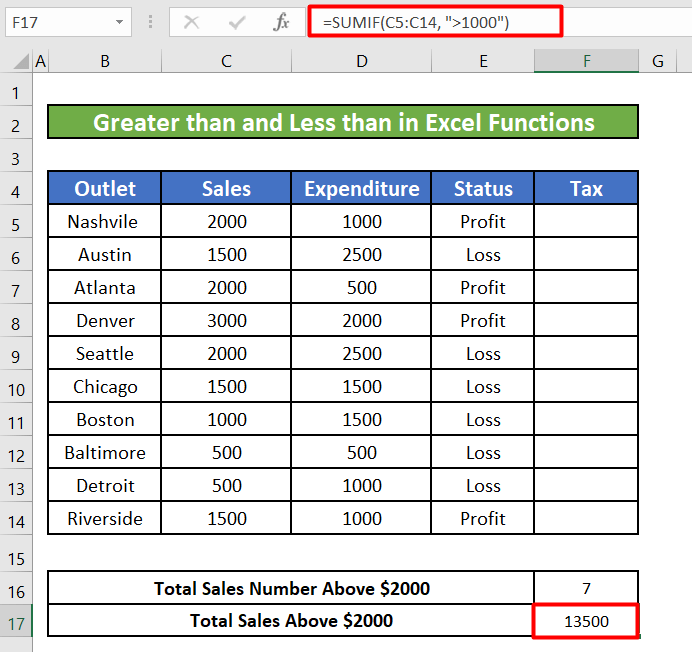
আরও পড়ুন: এক্সেলে 'যদি বৃহত্তর' শর্তে আবেদন করবেন (9 উপায়)
3. এক্সেল গাণিতিক অপারেশনে তুলনা অপারেটর
কখনও কখনও শর্তসাপেক্ষ অপারেটরগুলি এক্সেল সূত্রের প্রতিস্থাপন হিসাবে ব্যবহার করা যেতে পারে। শর্তসাপেক্ষ অপারেটর ব্যবহার করে সূত্রটি উল্লেখযোগ্যভাবে হ্রাস পাবে। আমরা কন্ডিশনাল অপারেটরগুলির সাথে নীচে IF ফাংশনটি প্রতিস্থাপন করব।
ধাপ:
- প্রতিটি আউটলেট তাদের বিক্রয়ের উপর ভিত্তি করে প্রদেয় ট্যাক্স গণনা করতে আমরা নীচের IF ফাংশনটি ব্যবহার করব পরিমাণ
=IF(C5>1500, C5*0.2, C5*0.1) এই IF ফাংশনটি 20% নির্ধারণ করবে বিক্রয়ের পরিমাণের জন্য করের হার হিসাবে $ 1500 এর চেয়ে বড় এবং বিক্রয়ের পরিমাণের সাথে করের হার গুণ করুন। এটি 10% বাকি বিক্রয় পরিমাণের জন্য ট্যাক্স হার হিসাবে ধরে নেবে যা $1500 এর কম।
- আমরা এটি প্রতিস্থাপন করতে পারি IF সূত্র সহ একটি সূত্র ব্যবহার করে নির্মিতশুধুমাত্র শর্তাধীন অপারেটর।
=(C5>1500)*(C5*0.2)+(C5<=1500)*(C5*0.1) যদি C5 কক্ষে একটি মান 1500 এর চেয়ে বড় হয়, তারপর C5>1500 হবে TRUE , এবং তাই 1 এর সমান হবে। বিপরীতে, C5<=1500 হবে FALSE হবে এবং 0 ফেরত দিন। এই উদাহরণের মতো C5>1500 , আমাদের সূত্রটি নীচের মত ব্যাখ্যা করা যেতে পারে:
1*(C5*0.2)+0*(C5*0) 
- যদি আমরা ফিল হ্যান্ডেলটি নিচের দিকে টেনে নিয়ে যাই, তাহলে আমরা বাকি বিক্রয় মানের জন্য করের পরিমাণ পাব।

আমরা কন্ডিশনাল ফরম্যাটিং এর জন্য তুলনা অপারেটর ব্যবহার করতে পারি। এই উদাহরণের জন্য, আমরা $300-এর বেশি ট্যাক্স মান খুঁজে বের করতে এর চেয়ে বড় (>) শর্তসাপেক্ষ অপারেটরের সাথে শর্তাধীন বিন্যাস ব্যবহার করব।
পদক্ষেপ 1:
- প্রথমে, আমরা শৈলী বিভাগে অবস্থিত শৈলী বিন্যাস এ যাব হোম ফিতা। তারপর, আমরা ড্রপ-ডাউন তালিকা থেকে নতুন নিয়ম নির্বাচন করব।
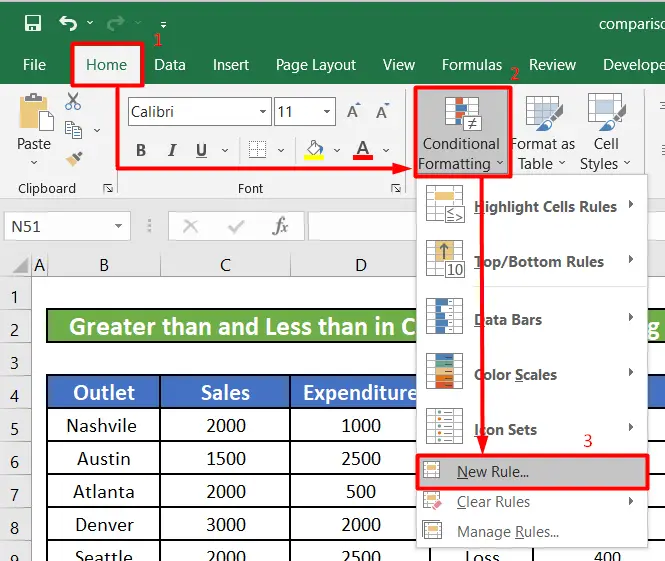
- আমরা একটি নিয়মের ধরন নির্বাচন করুন<2 থেকে কোন কোষ বিন্যাস করতে হবে তা নির্ধারণ করতে একটি সূত্র ব্যবহার করুন নির্বাচন করব> তালিকা।
- তারপর, আমরা নিয়ম হিসাবে =F5>300 লিখব।
- আমরা ফরম্যাট বোতামে ক্লিক করব এবং আমাদের সেল হাইলাইট করার জন্য একটি রঙ নির্বাচন করব।এই উদাহরণের জন্য, আমরা লাল রঙ নির্বাচন করেছি।
- সবশেষে, ঠিক আছে বোতামে ক্লিক করুন।
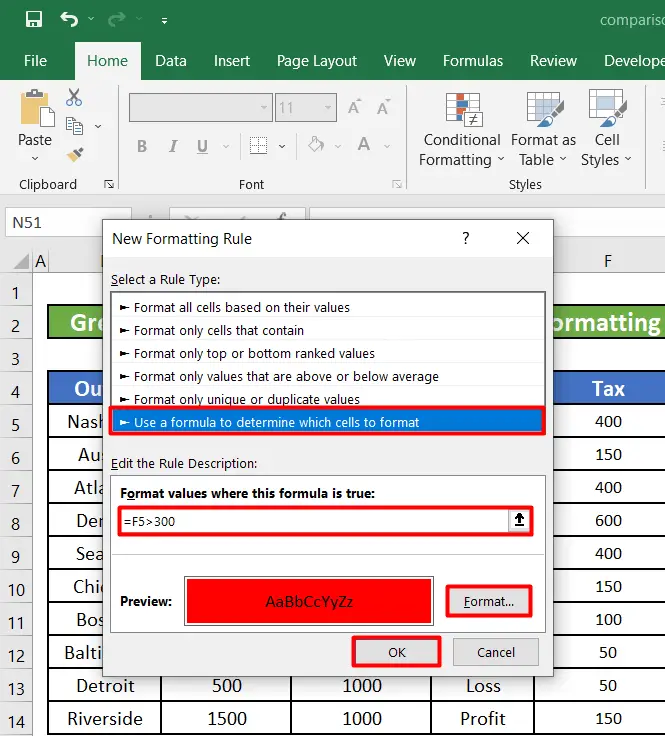
ধাপ 2:
- একটি নতুন ডায়ালগ বক্স যার শিরোনাম শর্তাধীন বিন্যাস নিয়ম ব্যবস্থাপক প্রদর্শিত হবে। আমরা শুধু ঠিক আছে ক্লিক করব।
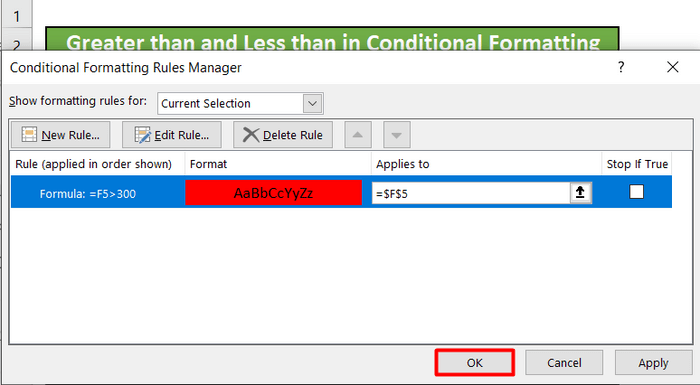
- ঠিক আছে <এ ক্লিক করুন 1>, কন্ডিশনাল ফরম্যাটিং নিয়মে উল্লিখিত হিসাবে সেল F5 লাল হয়ে যাবে কারণ মানটি 300-এর বেশি। 2> কলাম।
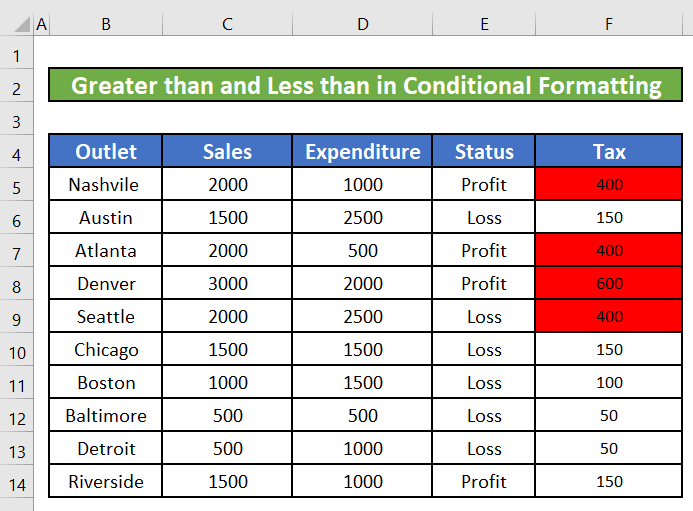
আরও পড়ুন: এক্সেলে অপারেটরের চেয়ে কম বা সমান কীভাবে ব্যবহার করবেন (8 উদাহরণ) <3
5. টেক্সট মানগুলির সাথে এক্সেলের তুলনায় গ্রেটার এবং কম তুলনা অপারেটর
আমরা পাঠ্য মানগুলির তুলনা করার জন্য শর্তসাপেক্ষ অপারেটর ব্যবহার করতে পারি। উদাহরণস্বরূপ, আমরা এই উদাহরণের জন্য আউটলেট নামগুলি তুলনা করতে পারি। টেক্সট মান তুলনা করার সময়, মাইক্রোসফট এক্সেল তাদের কেস উপেক্ষা করে এবং চিহ্নের মাধ্যমে মান চিহ্নের তুলনা করে, "a" কে সর্বনিম্ন টেক্সট মান এবং "z" - সর্বোচ্চ টেক্সট মান হিসাবে বিবেচনা করা হয়।
পদক্ষেপ:
- আমরা প্রথম আউটলেটের নাম (ন্যাশভিল) বাকি আউটলেটগুলির সাথে তুলনা করব। নিচের সূত্রটি সেল C6 স্থিতি কলামের অধীনে লিখুন।
=$B$5>B6 আমরা সেল B5 এর জন্য দুটি $ চিহ্ন যোগ করেছি। আমরা বাকি আউটলেটের সাথে প্রথম আউটলেটের নাম তুলনা করছিআউটলেট সুতরাং, বাকি কক্ষগুলি স্বয়ংক্রিয়ভাবে পূরণ করতে ফিল হ্যান্ডেল ব্যবহার করার সময়, আমরা এই সেল রেফারেন্সটি পরিবর্তন করতে চাই না। সুতরাং, আমরা সেল রেফারেন্সকে পরম করতে $ চিহ্ন ব্যবহার করছি।

- সূত্রটি প্রবেশ করালে আমরা বুলিয়ান মান পাব TRUE । প্রয়োগ করতে আমরা ফিল হ্যান্ডেলটি টেনে আনব। বাকি কোষের সূত্র।

আরও পড়ুন: এক্সেলের রেফারেন্স অপারেটর [বেসিক + বিশেষ ব্যবহার]
মনে রাখার মতো বিষয়
- যদি আমরা RIGHT ফাংশনের দ্বিতীয় আর্গুমেন্ট হিসেবে কোনো সংখ্যা সন্নিবেশ না করি, তাহলে এটি স্ট্রিংয়ের শেষ অক্ষরটি বের করবে।
- যদি দ্বিতীয় আর্গুমেন্টটি স্ট্রিংটির মোট দৈর্ঘ্য বা অক্ষর অতিক্রম করে, তাহলে এটি পুরো স্ট্রিং বা টেক্সট ফিরিয়ে দেবে।
উপসংহার
এই নিবন্ধে, আমরা এক্সেল কন্ডিশনাল অপারেটরের চেয়ে বড় এবং কম ব্যবহার করতে শিখেছি। আমি আশা করি এখন থেকে আপনি এক্সেল কন্ডিশনাল অপারেটরের চেয়ে বড় এবং কম ব্যবহার করা খুব সহজ মনে করবেন। এই নিবন্ধটি সম্পর্কে আপনার কোন প্রশ্ন বা সুপারিশ থাকলে, নীচে একটি মন্তব্য করুন. দিন শুভ হোক!!!

